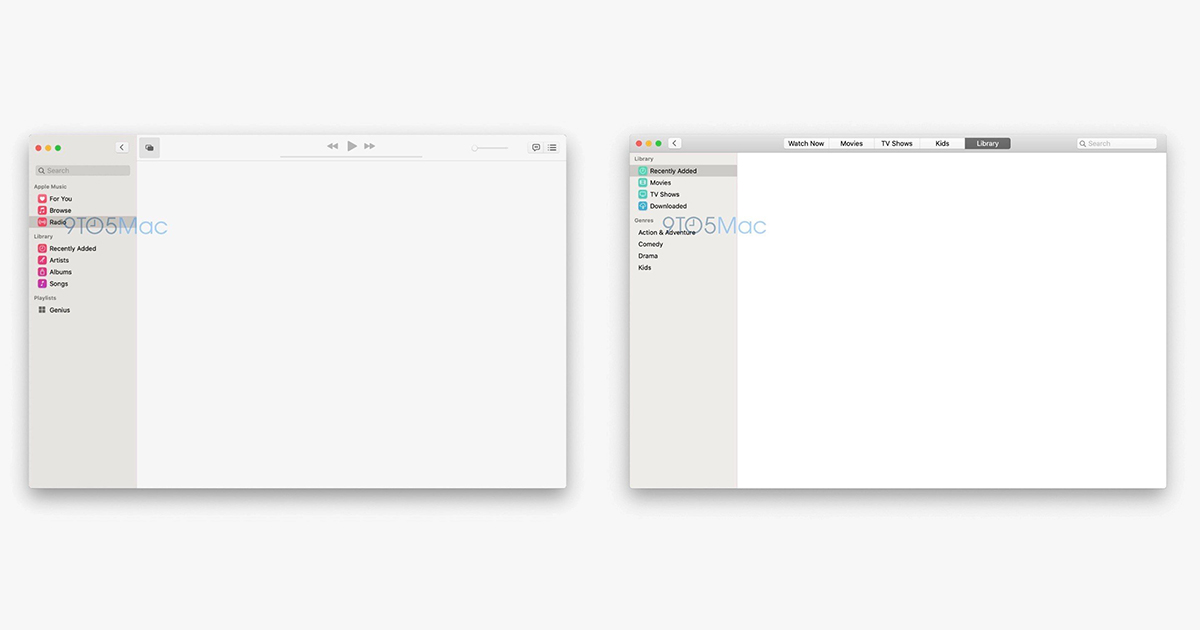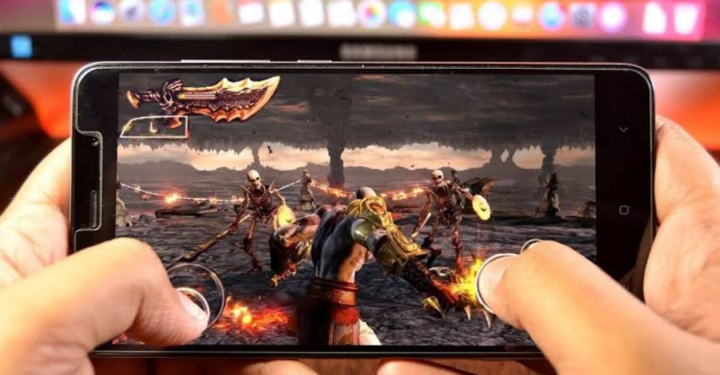Omita el bloqueo de FRP y la verificación de cuenta de Google en Nexus 6P, 5X y otros dispositivos Android
La protección de restablecimiento de fábrica Tenga en cuenta que Google, que se familiarizó con los dispositivos Android con la actualización de Android 5.0 Lollipop en 2014, podría haber protegido varios dispositivos Android robados del uso no autorizado, pero desde ese momento también ha causado molestias a algunos de los usuarios originales. Así que hoy vamos a mostrarte cómo puedes Omitir bloqueo de FRP en casi cualquier dispositivo Android.
El bloqueo de FRP funciona al verificar la cuenta de Google recientemente marcada en el dispositivo. Por lo tanto, si existe la posibilidad de que le roben su dispositivo y el delincuente pueda completar un restablecimiento de la planta de procesamiento, es probable que, a pesar de todo, no use el dispositivo sin iniciar sesión con la cuenta de Google marcada recientemente. Esto impide que el dispositivo sea utilizado por otra persona que no sea usted.

Sea como fuere, esto también ha causado inconvenientes a algunos usuarios certificables. Se vuelve irritante cuando te desconectas de tu propio dispositivo porque no puedes recordar la palabra secreta de tu cuenta de Google o cuando compraste un dispositivo usado que se ha asociado previamente con una cuenta de usuario desconocida.
Afortunadamente, existen formas de eludir la verificación de cuentas de Google con bloqueo FRP en algunos dispositivos Android. Recientemente escribimos una publicación sobre eludir la verificación de la cuenta de Google en los dispositivos LG, y también en otros dispositivos Android, en general, sin embargo, Google ha estado lanzando claramente parches de seguridad con actualizaciones de seguridad mensuales para Android.
Ver también: Grabe video en cámara lenta en Galaxy S7 / S7 Edge
Para la última actualización de la corrección de seguridad en el momento de redactar esto (1 de mayo de 2016), la trampa adjunta funcionará para eludir el bloqueo de FRP en la verificación de la cuenta de Google durante la configuración del dispositivo. Este método se probó en Nexus 6P y 5X, pero también debería funcionar para otros dispositivos Android.
Descargas:
Cómo omitir el bloqueo de FRP
Conectarse a Wifi y desconectarse:
- Encienda su dispositivo atornillado FRP y conéctelo a una red WiFi desde una de las pantallas de configuración.
- Sugerencia: si puede tener otro dispositivo Android cerca, entonces crear un punto de acceso WiFi desde él sería cada vez más ventajoso para usted porque la trampa incluye eliminar la configuración WiFi en un momento específico.
- Cuando esté conectado a un arreglo WiFi, presione SIGUIENTE, y cuando diga Buscando actualizaciones, ejecute la función WiFi (apague su módem WiFi o punto de acceso WiFi). Accederá a la pantalla donde debe ingresar su nombre y apellido.
- Puedo tomar dos o tres intentos para llegar a la 'Nombre' pantalla. Seguir intentando..
- Una vez que se golpeó la pantalla de nombre SIGUIENTE. Llegarás al “ Asegure su dispositivo ”, configure aquí un PIN, ejemplo o clave secreta.
- Ahora, una vez que esté en la pantalla de administración de Google, mire hacia la parte inferior de la pantalla, luego encienda su sistema WiFi (o punto de acceso WiFi) y luego seleccione / toque el enlace 'Términos de servicio y política de privacidad de Google'.
Llegar a la Búsqueda de Google
- En la página de enfoques que se abrió en una ventana emergente, muestre cualquier contenido/palabra manteniéndola presionada y luego seleccione la opción Compartir de la información sobre herramientas.
- Desde la lista de opciones para compartir disponibles, presione y mantenga presionado el ícono de la aplicación Gmail, obtendrá la página de información de la aplicación Gmail.
- En la página de datos de la aplicación Gmail, seleccione Notificaciones » Configuración de la aplicación » luego toque el menú de alternativas de 3 puntos y seleccione Administrar cuentas desde allí.
- Esta progresión puede ser diferente para los usuarios que no ejecutan Android 6.0 Marshmallow o más descargas de Android.
- En la página de configuración del gadget, seleccione Google » Buscar y ahora » Tarjetas Now » voltear Mostrar interruptor de tarjetas » presione NO GRACIAS y accederá a la pantalla de búsqueda de Google.
Abrir cromo:
- Verifique la pantalla de consulta de Google, escriba Chrome y abra la aplicación del programa Chrome desde el resumen propuesto.
- En la pantalla Configurar Chrome, presione NO, GRACIAS , después OK LO TENGO, y ordene la URL adjunta en la barra del programa: bit.ly/frplock
- Desde la URL anterior, descargará la aplicación Accesos directos rápidos.
- Una vez que comience la descarga, regrese a la pantalla de tarjetas Now presionando el botón Atrás en su dispositivo.
- Aquí de nuevo, voltea el interruptor Mostrar tarjetas » pulsa NO, GRACIAS y acceda a la pantalla de búsqueda de Google » ahora escriba Descargas y abra la aplicación Descargas.
Instalar acceso directo rápido:
- En la aplicación de descargas, el archivo .apk de la aplicación Quick Shortcuts de descarga debe estar accesible. Haga clic en el apk » obtendrá Instalar pantalla bloqueada. Presione CONFIGURACIÓN » mire hacia abajo un poco y encienda “ Fuentes desconocidas ' cambiar. Presiona el botón Atrás » abre el Atajos rápidos apk de nuevo desde la pantalla de descargas. Instale la aplicación » y ábrala una vez finalizada la instalación.
- Cuando se abra la aplicación Accesos directos rápidos, busque 'Administrador de cuentas de Google' y tóquelo. Obtendrá un resumen desplegable de ejercicios. Seleccione ' Escriba el correo electrónico y la contraseña 'Acción' presione Probar y accederá a la pantalla de reescribir pase. Aquí, presione el menú alternativo de 3 puntos y seleccione ' Iniciar sesión en el programa “, obtendrá una pantalla de inicio de sesión de Google del programa.
- Inicie sesión con su cuenta de Google favorita y, una vez marcado, volverá a la aplicación Accesos directos rápidos.
- Ahora regrese a la página de configuración del gadget presionando el botón Atrás.
- En la página Configuración, seleccione “ Guarda y reinicia ' ' Seleccione ' Restablecimiento de datos de la línea de producción ' ' Seleccione ' REINICIAR TELEFONO ” » Confirme su PIN, contraseña o patrón de bloqueo » seleccione 'Eliminar TODO'. Su dispositivo ahora se reiniciará la línea de producción.
- Ahora, una vez que su dispositivo se reinicie, configúrelo e inicie sesión con una cuenta de Google similar a la que utilizó en el Paso 16 anterior.
Eso es todo en pocas palabras. Expectativa esta guía lo alienta a Omitir el bloqueo de FRP y la verificación de la cuenta de Google en su dispositivo Android.